Πώς μπορείτε να ξεκλειδώσετε το iPhone Face ID με μια φωτογραφία πορτρέτου
Σήμερα, η βιομετρική τεχνολογία έχει γίνει διαδεδομένη. Σύμφωνα με μια πρόσφατη έρευνα, τέσσερις στους δέκα ανθρώπους χρησιμοποιούν την αναγνώριση προσώπου τουλάχιστον μία φορά την ημέρα στο smartphone τους. Εκατομμύρια άνθρωποι ξεκλειδώνουν τα iPhone τους με την ενσωματωμένη λειτουργία αναγνώρισης προσώπου, Face ID. Ωστόσο, αυτή η βιομετρική τεχνολογία είναι ανακριβής, ειδικά μετά την εισαγωγή της δυνατότητας ξεκλειδώματος του Face ID από την Apple με μάσκα. Αυτός ο οδηγός εξετάζει εάν μπορείτε... Ξεκλειδώστε το Face ID με μια φωτογραφία στο iPhone σας.
ΠΕΡΙΕΧΟΜΕΝΟ ΣΕΛΙΔΑΣ:
Μέρος 1: Πώς λειτουργεί το Face ID στο iPhone
Όπως αναφέρθηκε προηγουμένως, το Face ID είναι η τεχνολογία αναγνώρισης προσώπου της Apple. Σαρώνει το πρόσωπό σας, ελέγχει τη βάση δεδομένων και παρέχει ή αρνείται την πρόσβαση στο iPhone ή το iPad σας. Σε σύγκριση με τον αριθμητικό κωδικό πρόσβασης, το Face ID σάς επιτρέπει να ξεκλειδώνετε με ασφάλεια τη συσκευή iOS σας και να ελέγχετε την ταυτότητα αγορών, εφαρμογών και άλλων με μια μόνο ματιά.
Από την κυκλοφορία του iPhone X, η Apple πρόσθεσε ένα σύστημα εικόνας TrueDepth για να δημιουργήσει μια τρισδιάστατη αναπαράσταση του προσώπου σας. Το iOS ανιχνεύει το πρόσωπό σας με έναν φωτιστή πλημμύρας, μια κάμερα υπερύθρων και έναν προβολέα κουκκίδων. Έχει σχεδιαστεί για να λειτουργεί με καπέλα, κασκόλ, γυαλιά, φακούς επαφής και γυαλιά ηλίου. Το Face ID μπορεί ακόμη και να αναγνωρίσει πρόσωπα με μάσκες σε iPhone 3 και νεότερα μοντέλα.
Πώς να ρυθμίσετε το Face ID σε ένα iPhone
Βήμα 1. Ανοίξτε την εφαρμογή Ρυθμίσεις για να ξεκλειδώσετε το iPhone σας με το Face ID.
Βήμα 2. Πηγαίνετε στο Αναγνωριστικό προσώπου και κωδικός πρόσβασης καρτέλα. Όταν σας ζητηθεί, πληκτρολογήστε τον κωδικό πρόσβασής σας.
Βήμα 3. Στη συνέχεια, πατήστε Ρύθμιση Face IDΑν έχετε ρυθμίσει το Face ID, πατήστε Ρύθμιση εναλλακτικής εμφάνισης.
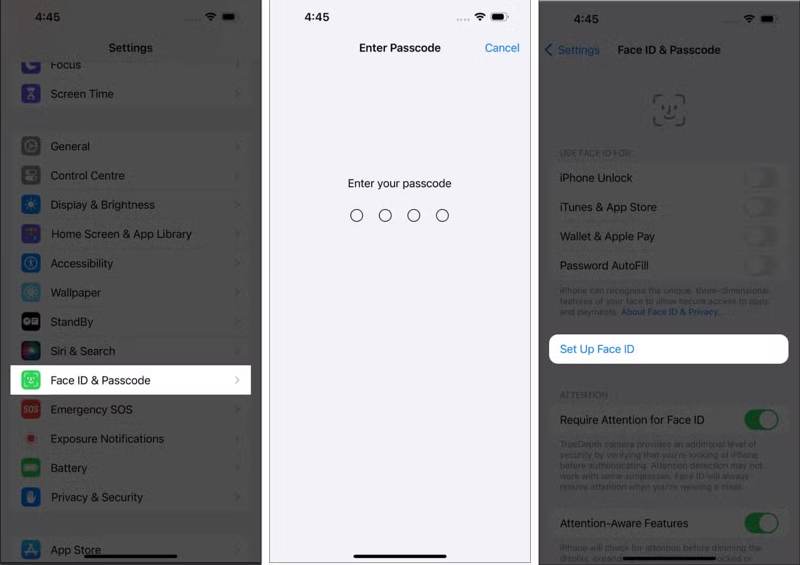
Βήμα 4. Αγγίξτε το Ξεκινήστε κουμπί για να εισέλθετε στην οθόνη σάρωσης Face ID.
Βήμα 5. Ακολουθήστε τις οδηγίες στην οθόνη για να ολοκληρώσετε τη σάρωση του προσώπου σας. Σε iPhone 12 ή νεότερη έκδοση, μπορείτε να επιλέξετε Χρησιμοποιήστε το Face ID με μάσκα or Μην χρησιμοποιείτε το Face ID με μάσκα, ανάλογα με τις ανάγκες σας.
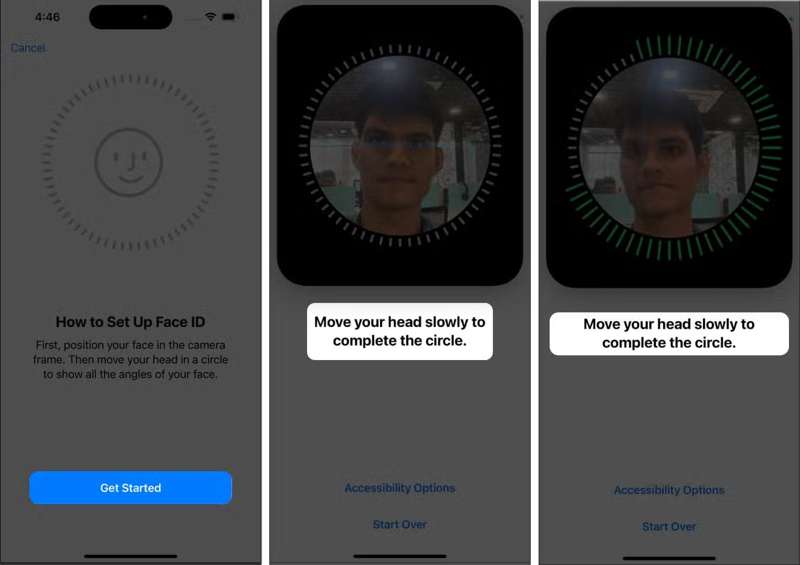
Βήμα 6. Τέλος, πατήστε το Ολοκληρώθηκε κουμπί. Μεταβείτε στην προηγούμενη οθόνη και αποφασίστε να χρησιμοποιήσετε το Face ID για Ξεκλείδωμα iPhone, iTunes & App Store, Πορτοφόλι και Apple Pay, ή Αυτόματη συμπλήρωση κωδικού πρόσβασης.
Μέρος 2: Μπορείτε να ξεκλειδώσετε το iPhone με μια εικόνα
Μπορείτε να ξεκλειδώσετε το Face ID με μια φωτογραφία; Η σύντομη απάντηση είναι όχι. Ακόμα κι αν χρησιμοποιείτε selfies, το ξεκλείδωμα του Face ID του iPhone σας είναι αδύνατο. Η κάμερα TrueDepth, η οποία είναι το βασικό στοιχείο του Face ID στο iPhone X και νεότερα μοντέλα, σας αναγνωρίζει καταγράφοντας ακριβή δεδομένα βάθους και μια εικόνα υπέρυθρης ακτινοβολίας. Οι πληροφορίες αντιστοιχίζονται με την αποθηκευμένη μαθηματική αναπαράσταση για έλεγχο ταυτότητας.
Με άλλα λόγια, το Face ID αντιστοιχίζεται με πληροφορίες βάθους, οι οποίες δεν βρίσκονται σε έντυπες ή δισδιάστατες ψηφιακές εικόνες. Η Apple βασίζεται σε αυτόν τον σχεδιασμό για προστασία από την πλαστογράφηση με μάσκες ή άλλες τεχνικές μέσω εξελιγμένων νευρωνικών δικτύων κατά της πλαστογράφησης.
Επιπλέον, το Face ID δεν μπορεί να ξεκλειδώσει τη συσκευή iOS σας όταν:
Η συσκευή σας μόλις ενεργοποιήθηκε ή επανεκκινήθηκε.
Η συσκευή σας δεν έχει ξεκλειδωθεί για πάνω από 48 ώρες.
Το Face ID δεν έχει ξεκλειδώσει τη συσκευή σας τις τελευταίες 4 ώρες.
Πέντε ανεπιτυχείς προσπάθειες αντιστοίχισης ενός προσώπου.
Η συσκευή σας έχει κλειδωθεί εξ αποστάσεως.
Έναρξη απενεργοποίησης ή λειτουργίας έκτακτης ανάγκης SOS.
Μέρος 3: Ξεκλειδώστε το iPhone χωρίς αναγνωριστικό προσώπου και κωδικό πρόσβασης
Το Face ID δεν μπορεί να ξεκλειδώσει ένα iPhone εάν είναι κλειδωμένο για πάνω από 48 ώρες. Εάν ξεχάσατε τον κωδικό πρόσβασής σας και το Face ID δεν μπορεί να ξεκλειδώσει το iPhone σας με μια φωτογραφία, χρειάζεστε μια ισχυρή εφαρμογή ξεκλειδώματος. Από αυτή την άποψη, συνιστούμε Apeaksoft iOS UnlockerΜπορεί να ξεκλειδώσει ένα iPhone χωρίς περιορισμούς.
Ο καλύτερος τρόπος για να ξεκλειδώσετε ένα iPhone χωρίς Face ID και κωδικό πρόσβασης
- Ξεκλειδώστε ένα iPhone ή iPad σε τρία βήματα.
- Ξεκλειδώστε τον αριθμητικό κωδικό πρόσβασης, το Face ID και το Touch ID.
- Συμπεριλάβετε λειτουργίες μπόνους, όπως Αφαίρεση ενεργοποίησης iCloud.
- Υποστηρίξτε τις πιο πρόσφατες εκδόσεις iOS και iPadOS.
Ασφαλής λήψη
Ασφαλής λήψη

Πώς να ξεκλειδώσετε ένα iPhone χωρίς Face ID και κωδικό πρόσβασης
Βήμα 1. Εγκαταστήστε το iOS Unlocker
Εκκινήστε το καλύτερο λογισμικό ξεκλειδώματος iPhone αφού το εγκαταστήσετε στον υπολογιστή σας. Υπάρχει μια άλλη έκδοση για Mac. Συνδέστε το iPhone σας στον υπολογιστή σας με ένα καλώδιο Lightning. Το λογισμικό θα εντοπίσει αυτόματα τη συσκευή σας. Εάν σας ζητηθεί, πατήστε Εμπιστευθείτε να εμπιστεύεστε τον υπολογιστή σας. Επιλέξτε το Σκουπίστε τον κωδικό πρόσβασης λειτουργία και κάντε κλικ Αρχική για να συνεχίσετε.

Βήμα 2. Ελέγξτε τις πληροφορίες της συσκευής
Μόλις φορτωθούν οι πληροφορίες του iPhone σας, ελέγξτε τις. Εάν κάποιο στοιχείο είναι λανθασμένο, κάντε κλικ στο Αρχική για να κατεβάσετε το απαραίτητο πακέτο υλικολογισμικού.

Βήμα 3. Ξεκλειδώστε το iPhone σας
Όταν ολοκληρωθεί η λήψη, κάντε κλικ στο Ξεκλειδώστε κουμπί. Όταν σας ζητηθεί, πληκτρολογήστε 0000 στο κουτί και επιβεβαιώστε το ξεκλείδωμα. Αυτό το πρόγραμμα υποστηρίζει επίσης Παράκαμψη MDM.

Συμπέρασμα
Αυτός ο οδηγός έχει αναλύσει αν μπορείτε Ξεκλειδώστε το Face ID με μια φωτογραφία στο iPhone σαςΜπορείτε να ρυθμίσετε το Face ID στη συσκευή σας iOS και να την ξεκλειδώσετε σαρώνοντας το πρόσωπό σας. Λόγω της τρισδιάστατης σάρωσης, δεν μπορείτε να ξεκλειδώσετε τη συσκευή σας με πορτρέτο. Το Apeaksoft iOS Unlocker σάς επιτρέπει να ξεκλειδώσετε τη συσκευή σας iOS χωρίς Face ID και κωδικό πρόσβασης. Εάν έχετε άλλες ερωτήσεις σχετικά με αυτό το θέμα, αφήστε ένα μήνυμα κάτω από αυτήν την ανάρτηση.
Σχετικά άρθρα
Έχετε μπερδευτεί ποτέ όταν παρουσιάστηκε σφάλμα κατά την επαλήθευση του κωδικού πρόσβασης του iPhone σας; Ελάτε να εξερευνήσετε 6 μεθόδους για να διορθώσετε τον κωδικό πρόσβασης iPhone που δεν λειτουργεί!
Έχετε ψάξει ποτέ έναν τρόπο να ξεκλειδώσετε το iPhone σας με σπασμένη οθόνη; Αυτή η ανάρτηση μοιράζεται 5 εύκολους αλλά αποτελεσματικούς τρόπους για να το πετύχετε!
Πώς να επαναφέρετε ένα κλεμμένο iPad; Είναι δυνατόν να αφαιρέσετε το κλείδωμα ενεργοποίησης; Αυτή η ανάρτηση μοιράζεται 2 αποτελεσματικούς τρόπους για να σας βοηθήσει να ξεκλειδώσετε εύκολα ένα χαμένο ή κλεμμένο iPad.
Σε αυτό το άρθρο, θα δείξουμε πώς να παρακάμψετε την απομακρυσμένη διαχείριση iPhone ή iPad χρησιμοποιώντας τέσσερις δωρεάν μεθόδους που υποστηρίζουν το πιο πρόσφατο iOS 18

